안녕하세요!
안드로이드 스튜디오(Android Studio) 에 있는 내 프로젝트를 깃허브(GitHub) 에 올리는 방법 입니다.
이 프로젝트를 본지는 거의 오백년이 된거 같지만 제 노트북에 지금 놀구있는 스튜디오 프로젝트가 이것뿐이라 이 프로젝트로 진행해 보았어용 ㅎㅎ ;;
일단 안드로이드 스튜디오(Android Studio) 를 켜주세요!
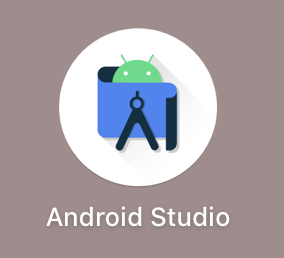
상단 메뉴바의 VCS > Import Version Control > Create Git Repository... 클릭
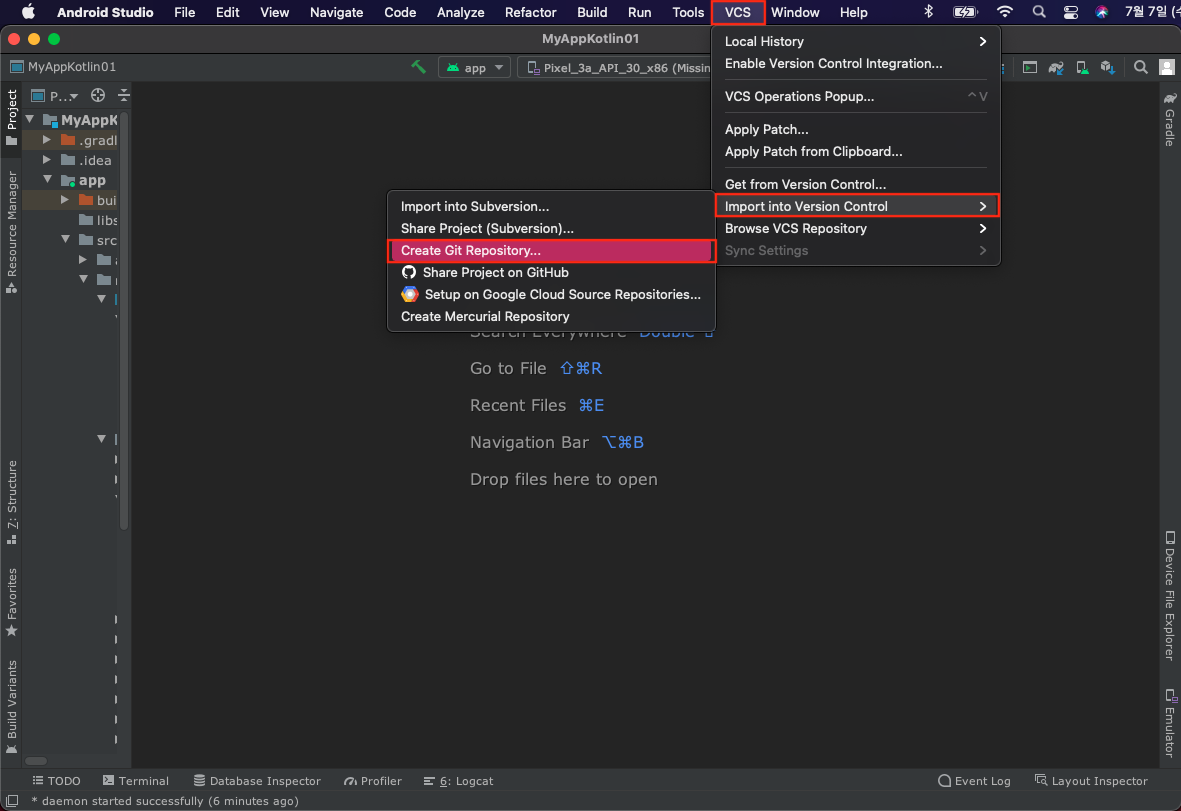
Git 저장소에 올릴 프로젝트 위치를 선택 후 Open 클릭

그러면 프로젝트의 파일들이 빨강색으로 표시되는 것을 확인 할 수 있습니다.
파일들이 Add 가 되지 않았기 때문이예요~

다시 상단 메뉴바의 Android Studio > Preferences... 클릭

Preferences 창이 표시되면 Version Control > GitHub > Add account 클릭 해서 계정을 연동시켜 줍니다.
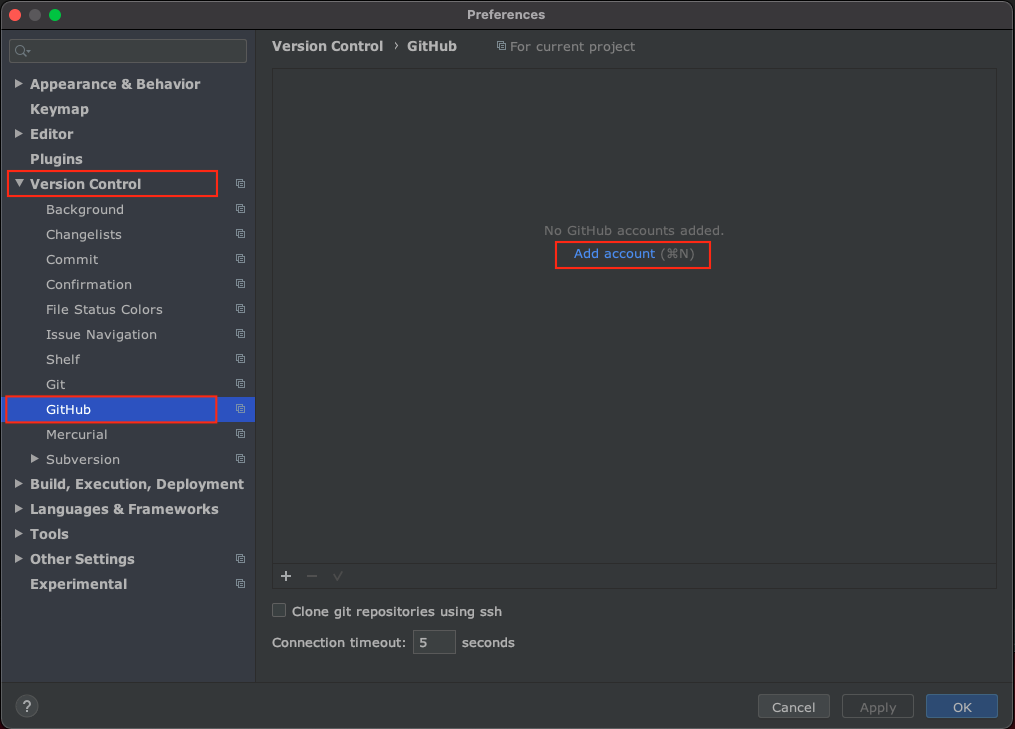
Log in to GitHub 창이 표시되면 깃허브 ID, 깃허브 PASSWORD 를 입력 후 Log In 버튼을 클릭해서 완료해 주세요~

깃허브(GitHub) 계정 연동하는 법에 대한 자세한 내용은 아래 게시물에서 확인!^-^
https://eunoia3jy.tistory.com/28?category=1013619
[GitHub] 안드로이드 스튜디오(Android Studio) 깃허브(GitHub) 계정 연동
깃허브(GitHub) 라는 형상관리를 통해 소스 관리를 하게 되는 경우가 많을 것 같아 안드로이드 스튜디오(Android Studio) 에 깃허브(GitHub) 계정을 연동해 보겠습니당! 일단 안드로이드 스튜디오(Android S
eunoia3jy.tistory.com
깃허브(GitHub) 계정 연동이 완료되었다면 프로젝트 마우스 오른쪽버튼 클릭 > Git > Add 클릭

이제 아까 빨강색으로 표시되었던 파일들이 초록색으로 변경된 것을 확인할 수 있습니다!
Add 가 완료된거겠죠?

이제 상단 메뉴바의 VCS > Import into Version Control > Share Project on GitHub 클릭
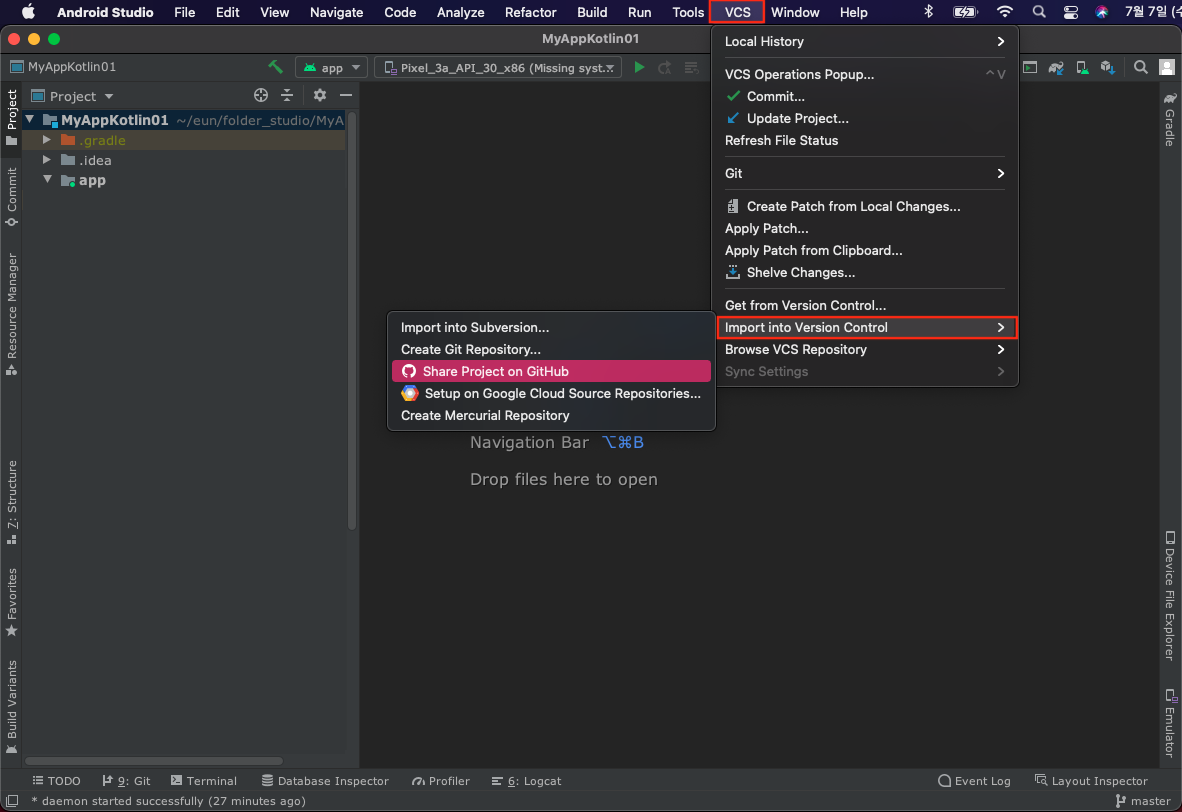
Share Project On GitHub 창에서 저장소 이름 확인, Remote, Description 확인 후 Share 버튼 클릭

프로젝 트 선택하여 Commit Message 입력 후 Add 버튼 클릭
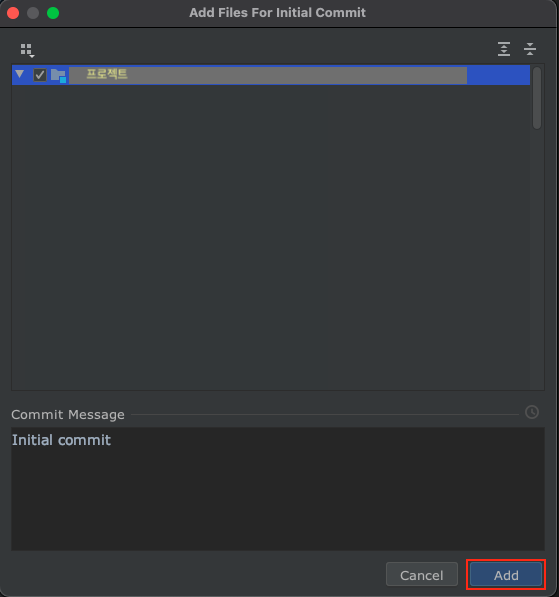
그러면 Successfully shared project onGitHub 라는 메세지가 표시되면 성공~!

내 깃허브(GitHub) 저장소에 잘 올라갔는지 확인해보려면
프로젝트 마우스 오른쪽버튼 클릭 > Open onGitHub 클릭하면 브라우저로
내 프로젝트가 올라가 깃허브(GitHub) 저장소 위치가 뜹니다~
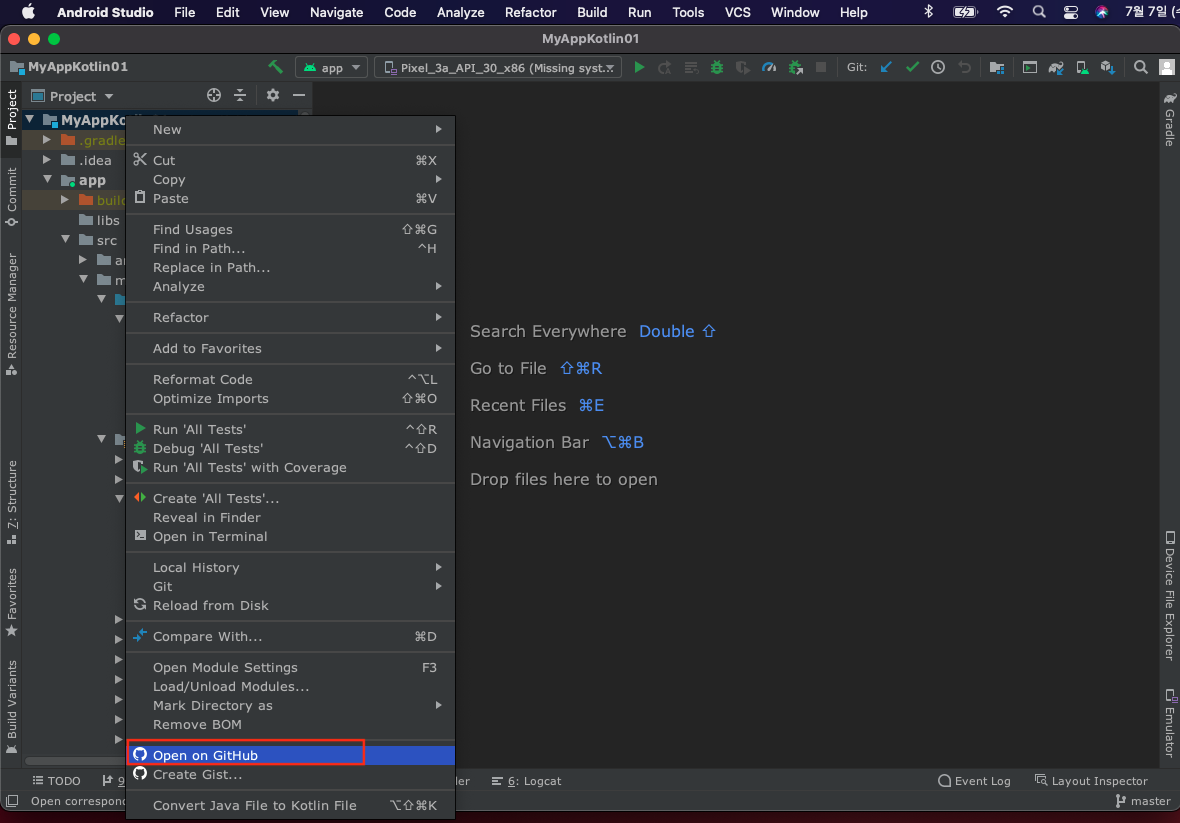
감사합니당!
